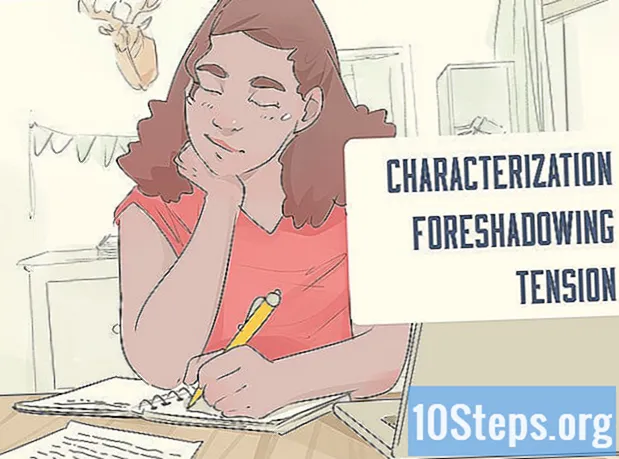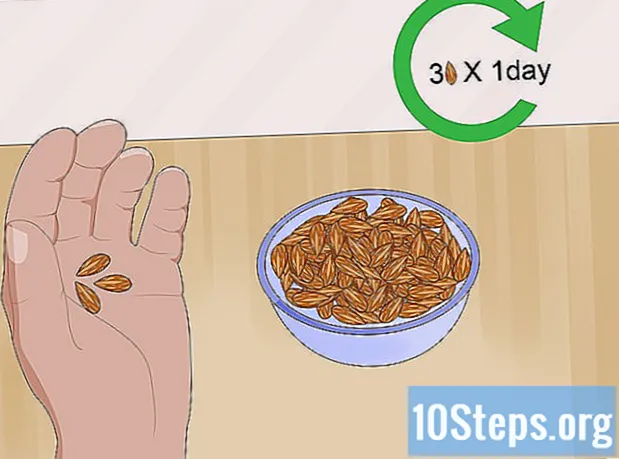Садржај
Иако Екцел има много, вероватно стотине уграђених функција попут СУМ, ВЛООКУП, ЛЕФТ и тако даље, када почнете да користите Екцел за сложеније задатке, често откријете да вам је потребна функција која не постоји. Не брините, све није изгубљено; све што је потребно је створити жељену функцију.
Кораци
Направите нову радну свеску или отворите радну свеску у којој желите да користите новостворену кориснички дефинисану функцију (ФДУ).

Отворите Висуал Басиц Едитор која је уграђена у Мицрософт Екцел одласком на Алатке-> Макро-> Висуал Басиц Едитор (или притиском на Алт + Ф11).
Додајте нови модул у вашу радну свеску кликом на назначено дугме. Можете креирати кориснички дефинисану функцију на самом радном листу без додавања новог модула, али то ће вас спречити да је користите на другим радним листовима у истој радној свесци.
Направите „заглавље“ или „прототип“ своје функције. Морате имати следећу структуру: јавна функција ТхеНамеОфИоурФунцтион (парам1 Као тип1, парам2 Као тип2) Као ретурнТипе Параметара може бити онолико колико желите, а њихов тип може бити било који од основних типова података или типова Екцел-ових објеката попут Ранге. Параметре можете сматрати „операндима“ на које ће ваша функција деловати. На пример, када кажете СИН (45) за израчунавање синуса од 45 степени, 45 ће се узети као параметар. Затим ће ваш функцијски код користити ову вредност за извођење прорачуна и представљање резултата.
Додајте функцијски код, пазећи: 1) користити вредности предвиђене параметрима; 2) доделити резултат имену функције; и 3) затворите функцију „завршном функцијом“. Научавање како програмирати на ВБА или било ком другом језику може потрајати и захтеваће детаљан водич. Међутим, функције често имају мале блокове кода и користе мало језичких ресурса. Најкориснији елементи језика ВБА су:
- Блок Ако, који вам омогућава покретање дела кода само ако је испуњен услов. На пример:
Резултат курса јавних функција (мрежа као цело) Као низ
Ако је оцена> = 5 Тада
ЦоурсеРесулт = "Одобрено"
Елсе
ЦоурсеРесулт = "Одбијено"
Крај ако
Крајња функција
Обратите пажњу на елементе у блоку кода Ако:АКО услов ОНДА код ДРУГИ код КРАЈ ИФ. Кључна реч Елсе заједно са другим делом кода нису обавезни. - Блок Оф, који извршава део кода Док (док) или Све док (док) није испуњен услов. На пример:
Јавна функција ИсПриме (вредност Ас Интегер) као логичка вредност
Дим и Ас Интегер
и = 2
ИсПриме = Тачно
Оф
Ако је вредност / и = Инт (вредност / и) Тада
ИсПриме = Фалсе
Крај ако
и = и + 1
Лооп вхиле и <валуе Анд ИсПриме = Труе
Крајња функција
Поново погледајте елементе:УЧИНИ ЛООП ВХИЛЕ / УНТИЛ стање. Такође обратите пажњу на други ред где је променљива „декларисана“. Можете додати променљиве у свој код како бисте их касније могли користити. Променљиве делују као привремене вредности у коду. На крају, погледајте декларацију функције као БООЛЕАН, која је тип података који дозвољава само вредности ТРУЕ и ФАЛСЕ. Овај метод утврђивања да ли је неки број прост није идеалан, али радије бих га оставио да олакша читање кода. - Блок За, који извршава комад кода одређени број пута. На пример:
Јавна функција Фацториал (вредност Ас Интегер) Ас Лонг
Нејасан резултат Као дуго
Дим и Ас Интегер
Ако је вредност = 0 Тада
резултат = 1
ЕлсеИф вредност = 1 Тада
резултат = 1
Елсе
резултат = 1
За и = 1 Вредност
резултат = резултат * и
Следећи
Крај ако
Факторијал = резултат
Крајња функција
Погледајте поново елементе:ЗА променљива = доња граница ДО код горње границе ДАЉЕ. Такође забележите елемент Иначе додаје се у саопштењу Ако, који вам омогућава да додате више опција за извршавање кода. На крају, погледајте декларацију функције и променљиву „резултат“ као Дуго. Тип података Дуго омогућава много веће вредности од ’Интегер’.
Испод је код функције која претвара бројеве у речи.
- Блок Ако, који вам омогућава покретање дела кода само ако је испуњен услов. На пример:
Вратите се својој радној свесци и користите функцију тако што ћете садржај ћелије покренути с једнак праћено именом ваше улоге. У назив функције додајте почетну заграду, параметри одвојени знаком зарез и завршна заграда која се затвара. На пример:= НумберТоЛеттерс (А4) Такође можете да користите своју кориснички дефинисану формулу тако што ћете је потражити у категорији Кориснички дефинисано у чаробњаку за унос формуле. Само кликните на дугме Фк који се налазе лево од траке формуле. Параметри могу бити три врсте:
- Константне вредности унете директно у ћелијску формулу. Низови у овом случају морају бити наведени под наводницима.
- Референце ћелија попут Б6 или интервалима попут А1: Ц3 (параметар мора бити типа Пауза"")
- Остале функције распоређене у вашој функцији (ваша функција се такође може групирати у оквиру других функција). То је: = Факторијал (МАКС (Д6: Д8))
Проверите да ли је резултат у реду након вишеструке употребе функције, уверите се да правилно обрађује различите вредности параметара:
Савети
- Кад год напишете блок кода унутар контролне структуре као што је Иф, Фор, До итд., Не заборавите да увучете блок помоћу неких празних места или картица (стил увлачења зависи од вас).На овај начин ће ваш код бити лакше разумљив и биће много лакше открити грешке и побољшати га.
- Екцел има много уграђених функција и већина прорачуна се може извршити помоћу њих самих или у комбинацији. Претражите листу доступних функција пре покретања сопственог кода. Извршење може бити брже ако користите уграђене функције.
- Понекад функција можда неће захтевати све параметре за израчунавање резултата. У овом случају можете да користите кључну реч Опционо пре имена параметра у заглављу функције. Можете користити ИсМиссинг (име_параметара) унутар кода да би се утврдило да ли је параметар додељена вредност или не.
- Ако не знате како да напишете код функције, прочитајте Како да напишем једноставни макро у програму Мицрософт Екцел.
- Користите име које још увек није дефинисано као име функције у програму Екцел, или ћете на крају моћи да користите само једну од функција.
Упозорења
- Због мера безбедности неки људи могу онемогућити макронаредбе. Обавестите своје колеге да књига коју шаљете садржи макронаредбе и да им се може веровати јер неће оштетити ваше рачунаре.
- Функције коришћене у овом чланку нису најбољи начин за решавање поменутих проблема. Употребљавани су само за објашњење употребе структура за контролу језика.
- ВБА, као и било који други језик, има неколико других управљачких структура, осим До, Иф и Фор. Они су овде објашњени само да би се разјаснило шта се може урадити у оквиру изворног кода функције. Доступни су многи онлине водичи у којима можете научити ВБА.